1、先打开电脑,打开一个wps文字文档,点击文件。
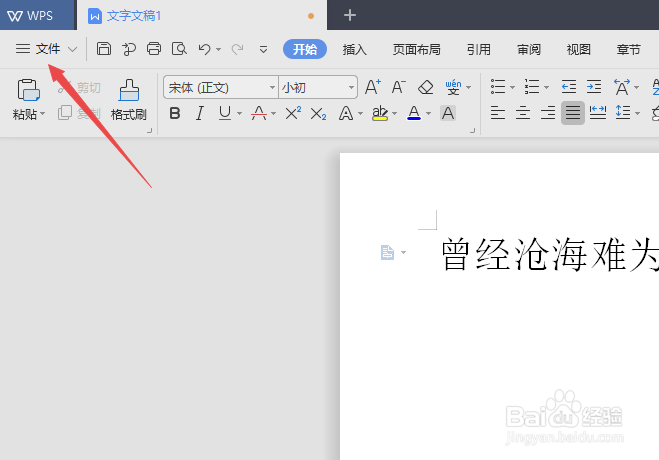
2、然后点击打印。

3、之后点击选项。
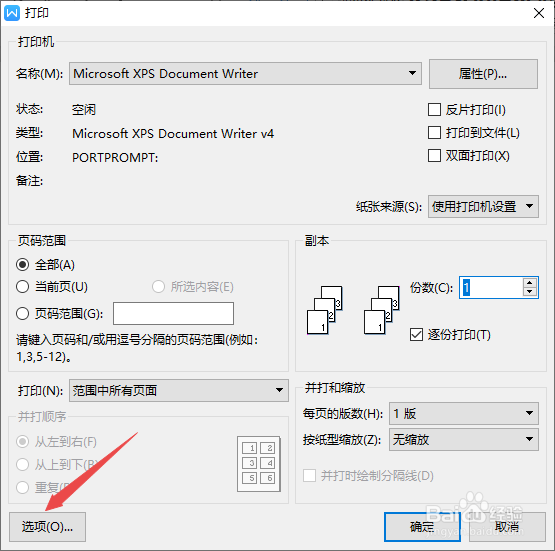
4、然后点击勾选上偶数降序。
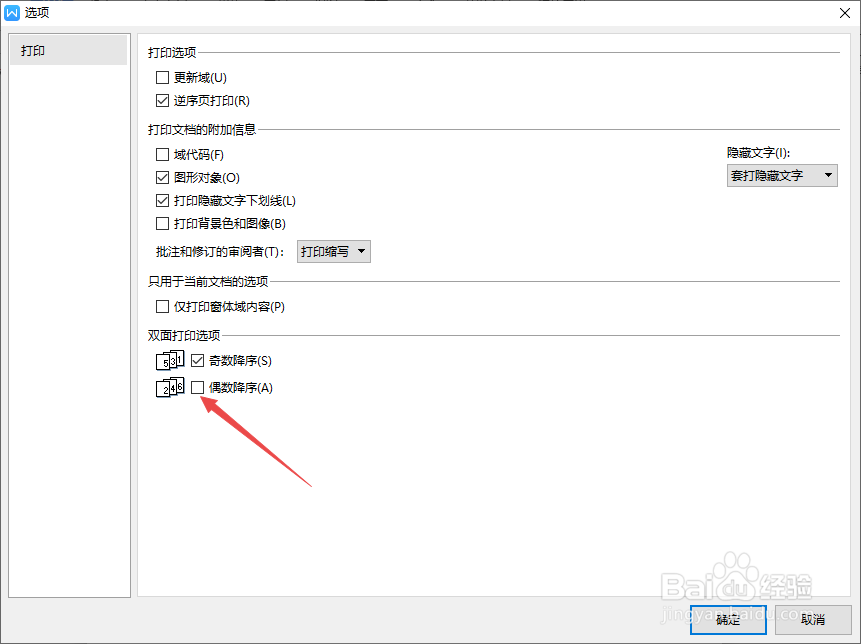
5、之后将基数降序的勾选给点击取消掉。
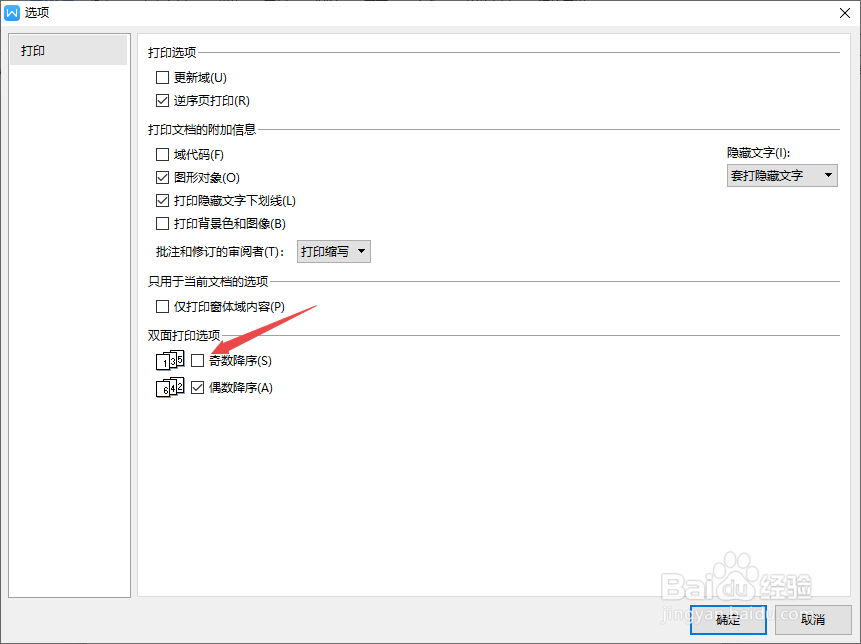
6、然后点击确定。

7、之后点击确定即可,这样便会以偶数降序来进行打印了。
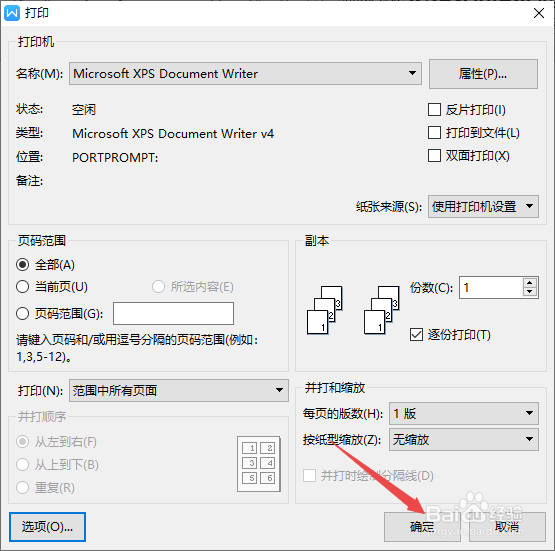
8、总结:1、打开一个wps文字文档,点击文件。2、点击打印。3、点击选项。4、点击勾选上偶数降序。5、将基数降序的勾选给点击取消掉。6、点击确定。7、这样便会以偶数降序来进行打印了。
时间:2024-10-31 15:09:46
1、先打开电脑,打开一个wps文字文档,点击文件。
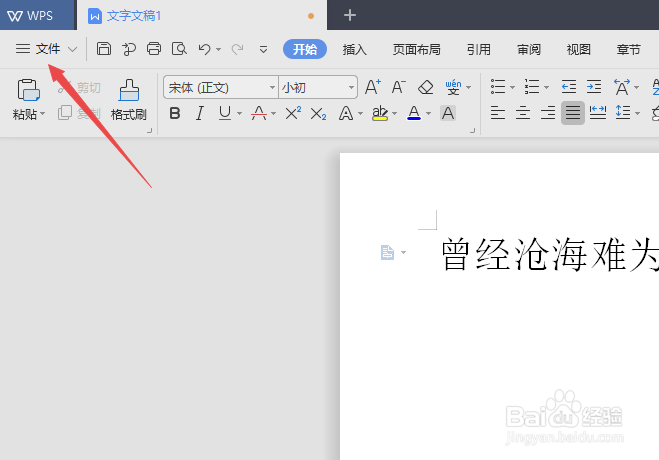
2、然后点击打印。

3、之后点击选项。
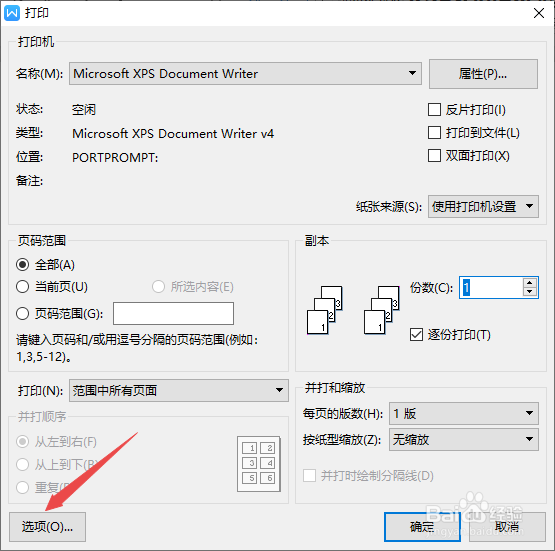
4、然后点击勾选上偶数降序。
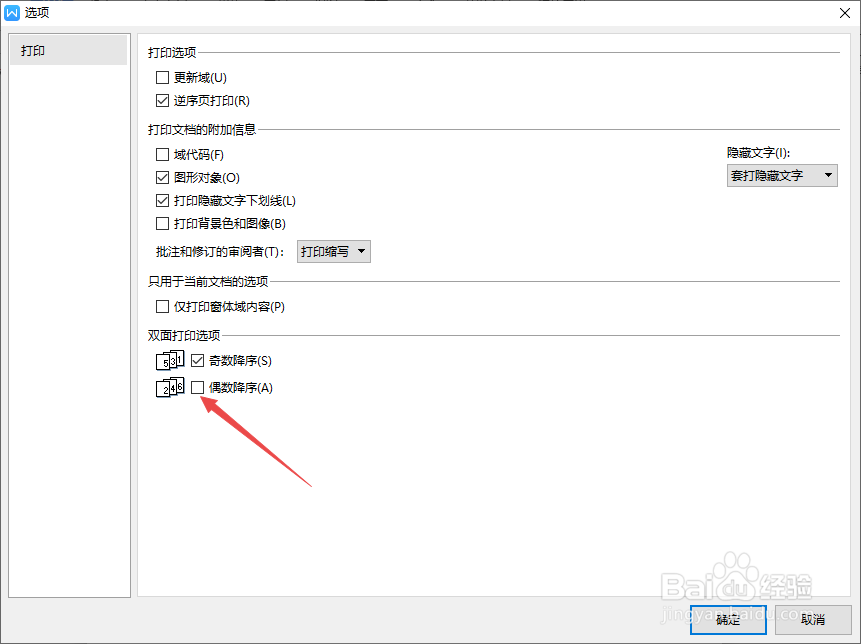
5、之后将基数降序的勾选给点击取消掉。
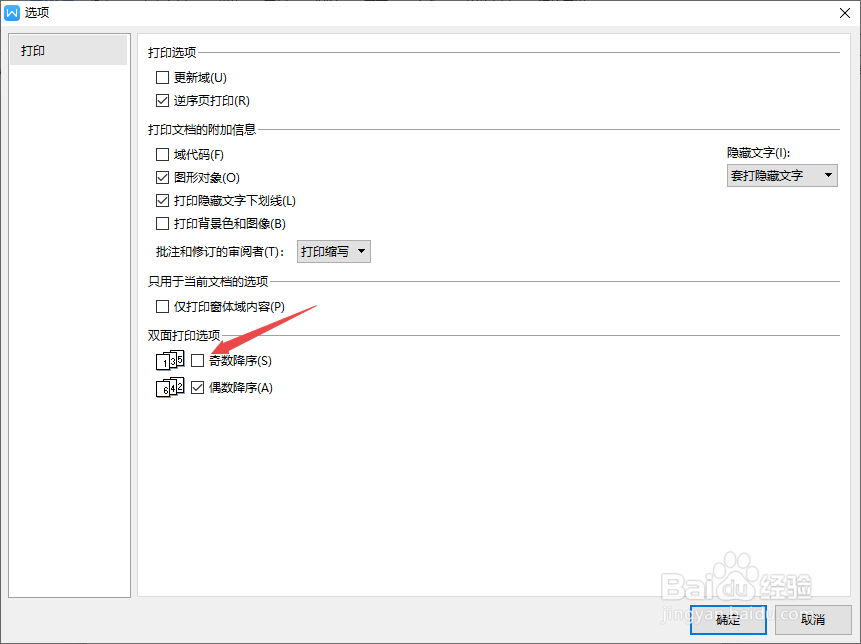
6、然后点击确定。

7、之后点击确定即可,这样便会以偶数降序来进行打印了。
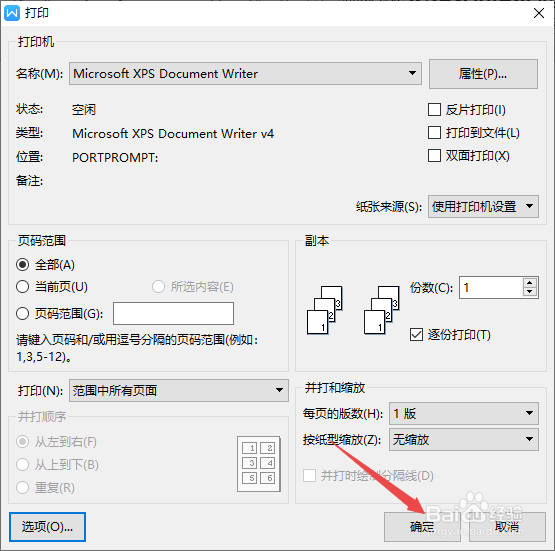
8、总结:1、打开一个wps文字文档,点击文件。2、点击打印。3、点击选项。4、点击勾选上偶数降序。5、将基数降序的勾选给点击取消掉。6、点击确定。7、这样便会以偶数降序来进行打印了。
